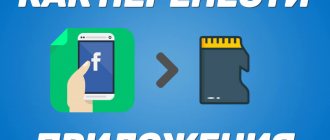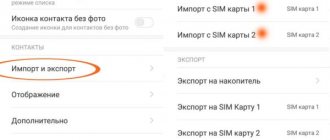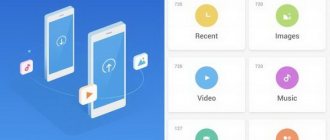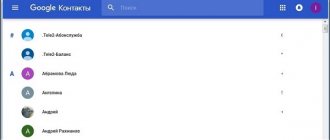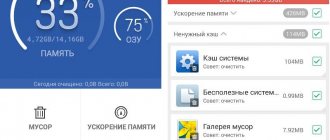31 октября, 2018
На современном рынке с каждым днём появляется всё больше и больше гаджетов с невероятными объемами внутренней памяти. Тем не менее вопрос о переносе каких-либо данных на карту памяти по-прежнему актуален. Да и на самом деле, хранить файлы на sd карте достаточно удобно: если вы не делаете бэкап данных, нет риска, что вы потеряете информацию, так как карта извлекается.
Но не все пользователи самостоятельно изучают, как переносить те или иные элементы из внутренней памяти на sd карту. Итак, давайте в этом разберёмся.
- 1 Преимущества хранения файлов на карте памяти
- 2 Способы переноса приложения на флешку в Xiaomi
- 3 Перенос системных приложений
- 4 Как перенести приложения на карту памяти Xiaomi: метод MIUI
- 5 Перенос приложений с помощью «Clean Master»
- 6 Используем приложение «App Mgr III»
- 7 Перенос приложений через программу «Link2SD»
- 8 Как перенести приложение на карту памяти с помощью «Folder Mount»
- 9 Как перенести все данные приложения на sd карту
Преимущества хранения файлов на карте памяти
60, 100 и ещё выше ГБ встроенной памяти – это прекрасно! Но что, если телефон даст сбой? Скорее всего, в этой ситуации даже 1000 ГБ оперативной памяти не спасёт ваши данные от потери. Для этого и существует извлекаемая карта памяти.
Достоинства помещения информации на карту памяти:
- Во-первых, если ваша внутренняя память забита, у вас есть дополнительное место для хранения файлов;
- Во-вторых, при поломке гаджета, когда ремонт и восстановление уже невозможны, вы сможете просто достать sd карту и получить все файлы прямо в руки;
- И наконец, в-третьих, если в устройстве произошел сбой, но всё можно исправить перепрошивкой, а времени переносить файлы или находить их другими способами уже нет, вы также можете извлечь карту и не потерять нужные файлы.
Перенос на карту памяти
Существует возможность того, чтобы отформатировать карточку таким образом, чтобы система воспринимала её часть в качестве внутренней памяти. Для того, чтобы это сделать, надо подготовить следующее:
- На смартфоне должно быть установлено приложение Activity Launcher.
- Надо скачать на настольный компьютер или на ноутбук скрипт aftiss_b2. Для этого можно, например, воспользоваться следующей ссылкой: https://drive.google.com/file/d/1XvMF69PIycqgkvTVIshDcoWaUKAmeU07/view.
- Для работы должна быть подготовлена SD-карта 10+ класса.
Необходимо, чтобы в распоряжении был ноутбук или настольный компьютер.
Перенос выполняют следующим образом:
- Для начала проведения процедуры необходимо подключить смартфон компьютеру. При этом надо воспользоваться меню для разработчиков и при этом включить опцию «Отладка по USB».
- SD-карту вставляют в слот телефона. Важно помнить, что если она не является новой, необходимо выполнить её форматирование. Лучше всего это выполнить на компьютере. Это можно сделать с использованием кардридера.
- Выполняется подсоединение смартфона к компьютеру. Выбирая режим работы USB, переходят к использованию «Передачи файлов».
- Теперь надо воспользоваться приготовленным заранее скриптом «aftiss». Его запускают. После этого открывается консольное окно. Пользователю предлагается выбор того, какая часть карточки будет отведена под системную память. При этом предлагаются следующие варианты: 25%, 50%, 75%, 100%. После того, как будет выбран подходящий вариант, исполнение скрипта будет продолжено. При завершении работы его заключительное сообщение будет «Done =)».
- После этого нажимают Enter и отсоединяют Xiaomi от компьютера.
Способы переноса приложения на флешку в Xiaomi
Способов, с помощью которых можно осуществить перенос данных/приложений с Xiaomi на Xiaomi на карту памяти очень много. Основная часть из них – дополнительные приложения и программы.
Как можно перенести приложения на карту Xiaomi:
- С помощью системного MIUI;
- «Clean Master»;
- «App Mgr III»;
- Через программу «Link2SD»;
- Через «Folder Mount».
Теперь давайте рассмотрим каждый способ отдельно со всеми деталями и нюансами.
Возможные проблемы и способы их устранения
В зависимости от выбранного способа при переносе приложений на карту памяти могут возникнуть сложности:
- иконки приложений пропадают со своего старого места. Чтобы этого не произошло, в настройках рабочего стола следует активировать опцию «Защитить от изменений»;
- объем памяти показывает недостоверную информацию в меню «Хранилище». Многие жалуются на эту проблему, однако решить ее никак нельзя. Дело в том, что фирменная оболочка не поддерживает объединение внутреннего и внешнего хранилища на системном уровне, именно поэтому и появляется подобный визуальный эффект;
- телефон не видит внешний накопитель до или после объединения. Чтобы это исправить, повторите процесс объединения памяти.
Перенос системных приложений
Помимо установленных программ, можно перенести системные приложения, а точнее их составляющие на sd карту. Сделать это очень просто.
Инструкция:
- Зайдите в «Настройки» телефона и найдите вкладку «Дополнительно» или «Расширенные настройки» (название зависит от версии MIUI);
перенести приложения на карту xiaomi — инструкция
- Теперь отыщите раздел «Память» и зайдите в него;
- Здесь вам нужно пролистнуть страницу вниз до «SD карта»;
- После нажимаете «Настройки памяти», и перед вами открывается перечень некоторых системных приложений;
- Вы можете выбрать местоположение данных определенного приложения, нажимая на каждую вкладку: «Внутренняя память» или «SD карта»;
Готово
Ответы на часто задаваемые вопросы
| Вопрос | Ответ |
| Можно ли сделать так, чтобы при скачивании из Play Market приложение сразу устанавливалось на внешний накопитель? | Да, при следовании первому или второму методу все программы будут скачиваться на SD-карту автоматически. |
| Если перепрошить телефон или сбросить настройки, объединенная память слетит? | Вместе с перепрошивкой или сбросом настроек удалятся все данные и настройки конфигураций. |
| Можно ли будет впоследствии вернуть память в прежнее состояние? | Вы в любой момент сможете выполнить это действие в настройках гаджета. |
Теперь вы знаете, как перенести приложения из встроенного хранилища на внешний накопитель. Все действия занимают нескольких минут. Но это позволит вам существенно разгрузить внутреннюю память, что положительно скажется на скорости работы системы.
Как перенести приложения на карту памяти Xiaomi: метод MIUI
Это самый простой и быстрый способ. Но здесь есть один нюанс: вы не сможете переносить приложения таким способом на версиях MIUI 9 и выше, что является существенным недостатком для обладателей новых флагманов.
Инструкция:
- Зайдите в «Настройки»;
- Далее – «Приложения»;
- Заходите в необходимое к переносу приложение, и видите небольшой значок «Перенести на SD» – нажимаете;
Готово
Но, если ваша версия операционной системы не соответствует требованиям, используйте другие методы.
Перенос приложений с помощью «Clean Master»
Как правило, этим методом пользуются все, кто хочет перенести какую-либо утилиту.
Инструкция:
- Скачайте программу «Clean Master»;
- Откройте её и зайдите в «Менеджер приложений»;
- Пометьте все необходимые приложения и нажмите на кнопку «Переместить»;
Готово! Всё очень просто.
Используем приложение «App Mgr III»
Основным преимуществом данного приложения является то, что вам не нужны root-права (права пользователя) для его использования.
Инструкция:
- Скачайте приложение;
- Откройте его, и вы увидите список установленных на ваше устройство приложений;
- Откройте меню, находящееся слева – нажмите на три полоски или проведите пальцем по экрану слева направо;
- В меню выберите вкладку «Переместить приложения»;
- Выберите нужную утилиту, нажмите «Переместить», а далее следуйте указаниям приложения;
Готово
Перенос приложений через программу «Link2SD»
Приложение, которое также, как и предыдущие можно скачать в Play Market. Но в отличие от других, для его использования нужно иметь права пользователя – root-права.
перенести приложения на карту xiaomi с помощью Link2SD
Инструкция использования:
- Скачайте и установите программу;
- Получите права пользователя, если у вас их ещё нет;
- Откройте программу, и вы увидите все приложения, которые есть на вашем телефоне;
- Нажмите на нужное приложение;
- Немного отмотайте страницу вниз и нажмите на «Перенести на SD карту»;
Готово! В целом, этот метод ничем не отличается от предыдущих.
Перемещение системными средствами
Современные версии Андроида, начиная с 6.0, поддерживают перенос программного обеспечения на карточки без дополнительных средств. В них микро SD-шка используется как расширение внутреннего хранилища, а функция перемещения встроена в прошивку.
Чтобы перенести программу из памяти смартфона или планшета на карточку в Android 6.0 и выше, сделайте следующее:
- Откройте настройки системы и перейдите в раздел «Устройство» – «Приложения».
- Откройте коротким касанием меню (раздел свойств) нужной программы.
- Коснитесь пункт «Хранилище», затем «Изменить».
Это интересно: Компьютер не видит Android через USB
- В окошке «Изменение места хранения» выберите «Карта памяти».
Инструкция применима к устройствам многих марок и моделей, но с поправкой на индивидуальные особенности. У одних производителей, например, Samsung, вместо «Хранилища» нужно заходить в раздел «Память». У других – кнопка «Перенести на SD» находится в самом меню приложений, которые поддерживают эту функцию. Ну а третьи… просто не стали заморачиваться и отказались от внедрения функции переноса в прошивки своих девайсов.
Возможность переноса приложений на SD-карты «без посредников» существует и в очень старых версиях Андроида – 2.2 и ниже, а всё, что появилось позднее – вплоть до шестой версии, нуждается в сторонних инструментах, речь о которых пойдет дальше.
Как перенести приложение на карту памяти с помощью «Folder Mount»
Это программа также требует наличия root-прав.
перенести приложения на карту xiaomi Folder Mount
Итак, как её использовать:
- Скачайте и установите;
- Открыв приложение, вы увидите надпись: «Список пар пуст»;
- Вызовите меню, проведя пальцем по экрану слева направо;
- Нажмите на «Анализатор приложений»;
- Выберите нужное приложение;
- Перед вами представлены два пункта: «data» и «obb», один из которых должен быть активирован;
- Далее нажмите на «Создать пару» и подтвердите свой выбор;
- Потом вы увидите новое окно, где будет информация о нынешнем местоположении приложения и о месте, куда оно будет перенаправлено;
- Подтверждаете свои действия, и все приложения переносятся, куда нужно;
- После окончания переноса, вернитесь в главное меню программы «Folder Mount», где вы увидите созданную пару – активируйте её, двинув ползунок сбоку;
Готово
Как вернуть карту памяти в нормальное состояние
Если нужно вернуть SD-карту (которую ранее объединили с встроенной памятью) в нормальное состояние — то это можно сделать за несколько простых шагов.
- Переносим все нужные приложения на внутреннею память.
- Перезагружаем смартфон.
- Переходим в «Настройки» — «Хранилище».
- В меню карты памяти нажимаем на кнопку «Очистить SD-карту«.
- Еще раз проверяем чтобы на флешке не осталось никакой важной информации.
- Подтверждаем свои действия., ждем окончания форматирования.
- После карта памяти будет работать нормально.
- Чтобы закрепить действия — вытаскивает ее с телефона и еще раз перезагружаем устройство.
Еще варианты форматирования:
- Использовать фото- или видео-камеру.
- Использовать компьютер с Windows XP и картридер.
- Любое другое устройство с поддержкой SD-карт и функцией форматирования.
- Использовать смартфон другого бренда.
Как перенести все данные приложения на sd карту
У тех людей, которые пользуются данными способами для переноса игр, часто встаёт вопрос: «А как же перенести кэш приложения, чтобы не потерять нынешние условия?».
Обычно, кэш начинает загружаться только после первого открытия игры, поэтому, вы можете сразу после установки перенести игру, например, через «Folder Mount» на карту памяти, куда в последствие и будет помещаться кэш.
Иногда, когда на телефоне недостаточно места для загрузки того или иного приложения, устройство просит разрешение установить его на sd карту. После этого никакой перенос не требуется.
Если же места на вашем смартфоне не хватает, а телефон не запрашивает разрешение на установку на карту памяти, скачайте игру с внешнего источника, а после самостоятельно разархивируйте и установите её туда, куда вам нужно.
Что делать, если ваш смартфон Сяоми постоянно пишет «Недостаточно памяти»
Для начала нужно проверить, сколько свободной памяти есть на вашем смартфоне. Это легко сделать через настройки гаджета, зайдя в системный раздел «Хранилище», который находится в разделе «О телефоне».
Как видно, в данном случае 518 Мб места свободно. Но при этом телефон постоянно пишет, что на нем недостаточно памяти, хотя память есть.
Решить проблему можно несколькими способами. Рассмотрим первый, который поможет убрать уведомление на некоторое время:
- В меню телефона нужно найти приложение «Очистка», которое создано специально для оболочки MIUI.
- В самом приложении нужно нажать на «Очистить» и дождаться, когда «мусор» будет удален.
- Проверить, пропало ли уведомление о том, что недостаточно памяти на вашем смартфоне Xiaomi.
Данный способ обычно помогает тем пользователям, которые сталкиваются с проблемой впервые. Но что делать, если даже после очистки ошибка не пропадает?
Разберем более сложный, но действенный второй способ:
- Необходимо зайти в раздел «Настройки».
- Найти пункт «Приложения».
- Выбрать «Все приложения». В данном меню отобразятся все программы, установленные на устройстве, а также сведения о заполненном месте.
- В списке нужно найти программы, в которых накопилось больше всего «мусора». Обычно, самыми проблемными являются браузер Chrome, почтовые сервисы, интернет-магазины, навигатор, игры.
- Нужно зайти в выбранное приложение и нажать на «Очистить кэш».
- По этому же принципу чистим все программы, которые «тормозят» работу телефона.
Если вы обнаружили, что какие-то приложения, которыми вы пользуетесь редко, занимают большую часть свободной памяти, можно нажать на «Удалить обновления». Это поможет освободить место в памяти устройства.
Важно! В некоторых приложениях после такой чистки могут удалиться данные авторизации и другая важная информация.
Есть еще третий способ:
- Нужно зайти в программу «Проводник».
- Перед вами появятся папки с файлами, которые не видны при удалении медиафайлов через «Галерею». А именно – «Документы», «APK» (исходные установочный файлы приложений), «Загрузки», «Архивы».
- Нужно зайти в каждую папку и удалить вручную ненужные файлы. Например, в «Документах» могут храниться текстовые или PDF файлы, которые были переданы через мессенджеры.
Такое решение поможет убрать напоминание о том, что в системе Android недостаточно памяти для корректной работы Xiaomi Redmi, на более долгий срок. Но полностью избавиться от проблемы не получится при активном ежедневном использовании смартфона.